Cara Menggabungkan Fail PDF di Windows 11/10
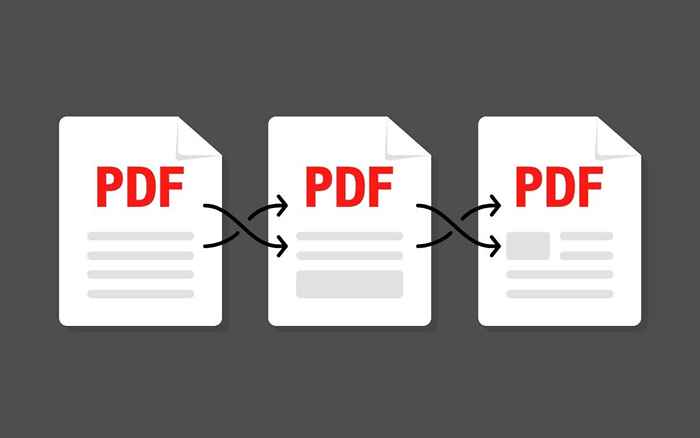
- 3981
- 1002
- Wendell Shields
Sistem Operasi Windows tidak menyediakan cara terbina dalam untuk menggabungkan fail PDF, tetapi anda tidak mempunyai pilihan. Dalam artikel ini, kami akan membimbing anda melalui setiap pilihan tersebut.
Menggabungkan pelbagai PDF ke dalam satu dokumen membantu mengurangkan kekacauan dan menjadikan bacaan, percetakan, dan perkongsian lebih mudah. Walau bagaimanapun, anda tidak akan mencari cara asli untuk menggabungkan fail PDF di Windows 11 dan 10. Jadi, berikut adalah beberapa alat PDF pihak ketiga dan aplikasi web yang boleh melakukan tugas untuk anda sebaliknya.
Isi kandungan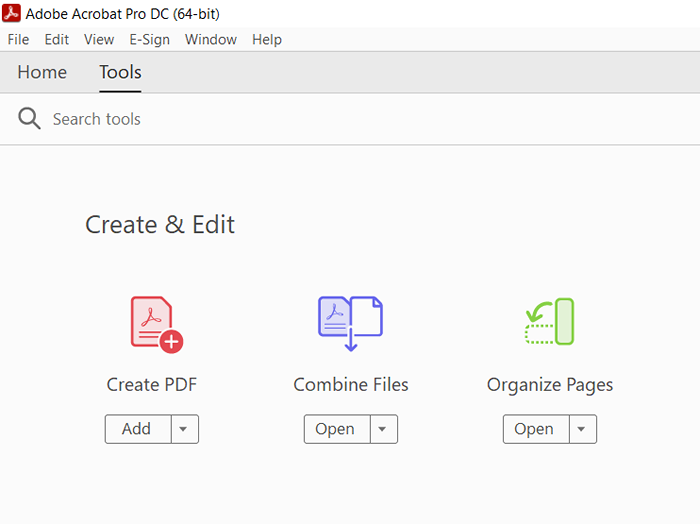
2. Pilih butang yang dilabelkan Menambah fail. Sekiranya anda sudah membuka fail di Adobe Acrobat Pro, pilih Tambah fail terbuka sebaliknya untuk memasukkannya.
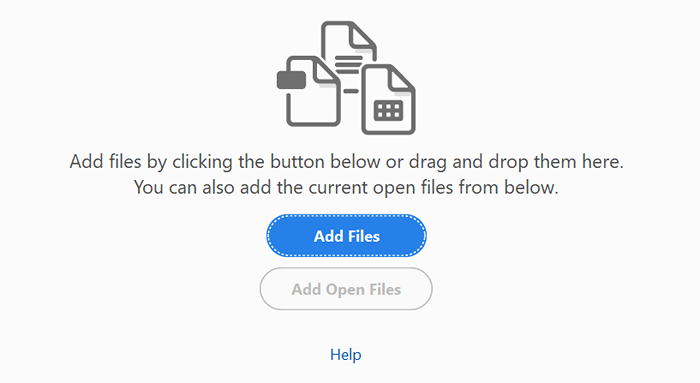
3. Pilih fail yang ingin anda gabungkan dan pilih Buka. Atau, seret dan jatuhkannya ke tetingkap Adobe Acrobat Pro.
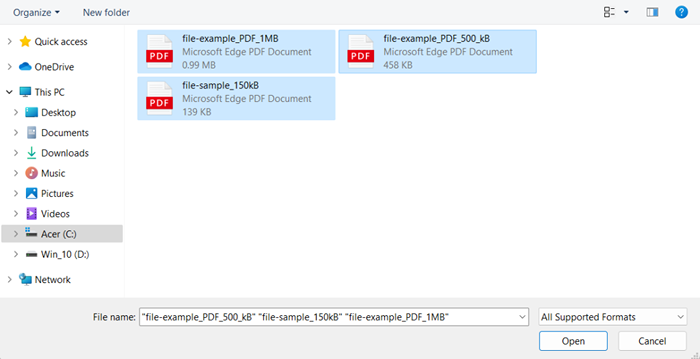
Petua: Tahan Ctrl butang untuk memilih pelbagai fail dari direktori yang sama.
4. Seret fail mengikut urutan yang anda mahu menggabungkannya. Sekiranya anda juga ingin menyusun semula atau memadam halaman dalam fail, sorot gambar kecil dan pilih Berkembang butang (atau hanya klik dua kali). Kemudian, menyusun atau halaman sampah yang diperlukan.
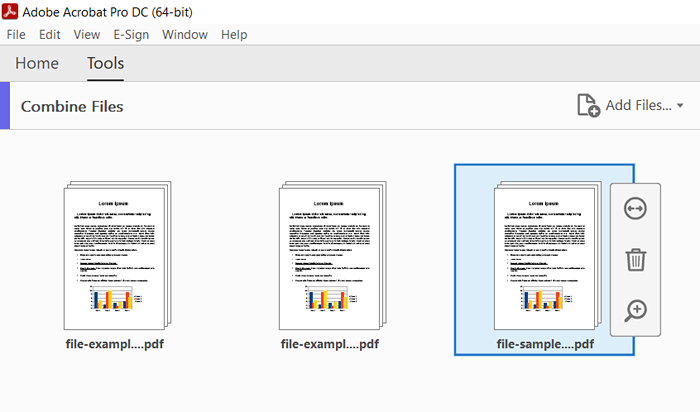
5. Pilih Pilihan di bar alat dan tentukan kualiti fail dan pilihan lain-e.g., seperti memadam fail sumber, menambah penanda halaman, dll.
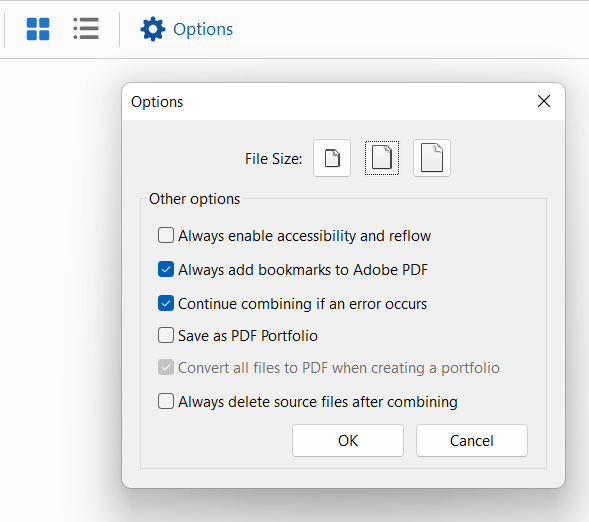
6. Pilih Gabung butang di sudut kanan atas skrin.
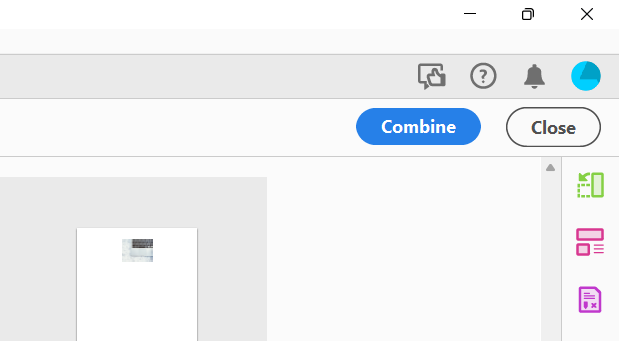
7. Pilih Fail > Simpan sebagai Di bar menu.
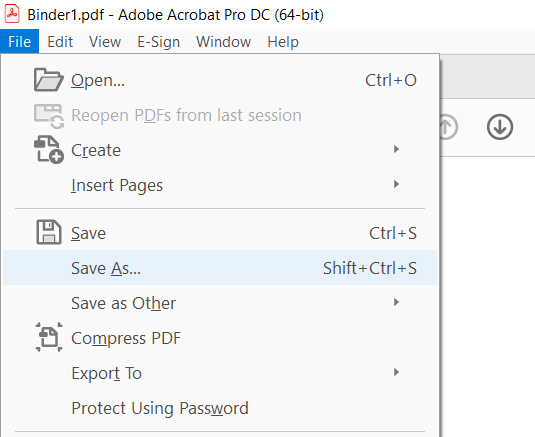
8. Pilih direktori, masukkan nama untuk PDF baru, dan pilih Simpan.
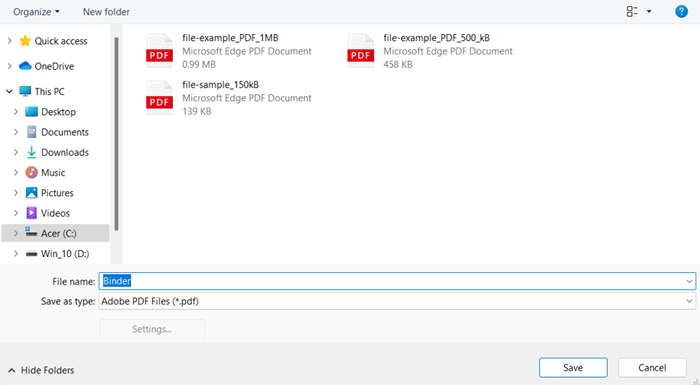
Jika anda tidak mempunyai langganan untuk Adobe Acrobat DC, anda boleh menggunakan versi dalam talian Adobe Acrobat untuk menggabungkan fail secara percuma dengan set ciri yang sama di atas. Satu -satunya perkara yang anda perlukan adalah akaun percuma dengan adobe. Foxit PDF, alternatif popular kepada Adobe Acrobat Pro, juga menawarkan alat dalam talian percuma untuk menggabungkan PDFS.
Penggabungan & Splitter PDF (percuma)
PDF Penggabungan & Splitter adalah aplikasi percuma yang membolehkan anda menggabungkan pelbagai dokumen PDF ke dalam satu fail PDF tunggal. Ia tersedia untuk dimuat turun di kedai Microsoft.
1. Pasang dan buka Penggabungan Pdf & Splitter. Kemudian, pilih Gabungkan PDF.
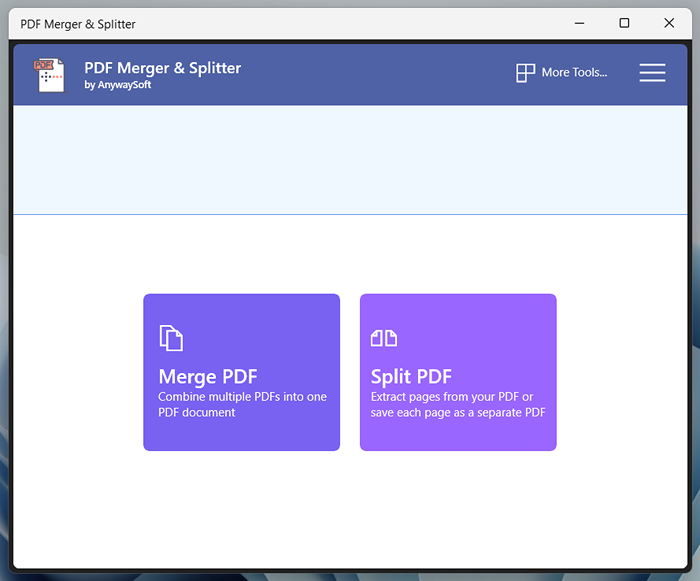
2. Pilih Tambah PDFS butang dan tambahkan fail pdf yang ingin anda gabungkan.
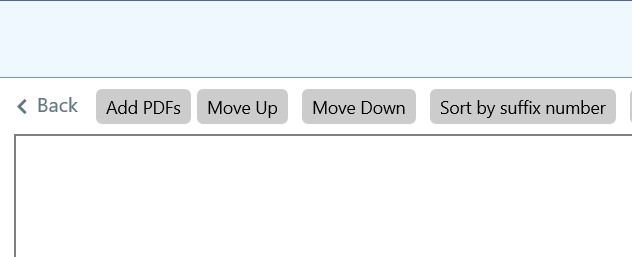
3. Menggunakan Bergerak ke atas dan Bergerak ke bawah butang untuk menukar susunan fail. Program ini tidak membolehkan anda menyusun semula atau membuang halaman PDF.
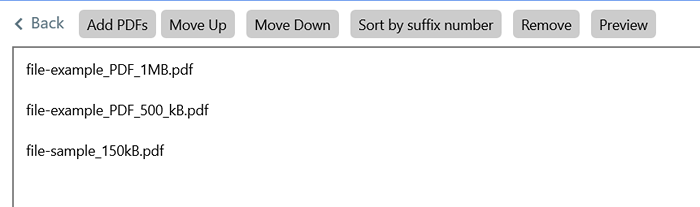
4. Gunakan menu drop-down di sebelah Tetapan saiz halaman Untuk menentukan saiz halaman jika diperlukan.
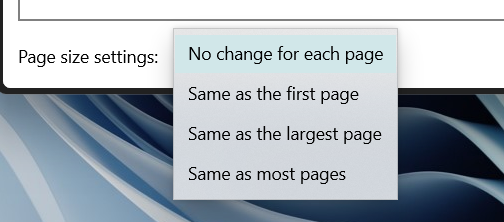
5. Pilih Gabungkan PDF butang dan simpan fail output.
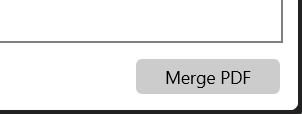
PDF Reader Pro adalah satu lagi aplikasi kedai Microsoft yang sangat baik yang menawarkan fungsi yang serupa. Walaupun program ini menawarkan pembelian dalam aplikasi, anda tidak perlu membayar untuk menggabungkan dokumen. Ia juga membolehkan anda mengedit pdf.
PDFSAM BASIC (percuma)
Sekiranya anda menghadapi masalah memuat turun dari kedai Microsoft, maka PDFSAM harus melakukan pekerjaan dengan baik. Versi asas program ini membolehkan anda menukar PDF menjadi satu dokumen secara percuma. Anda boleh merebutnya dari laman web PDFSAM rasmi.
1. Pasang dan buka pdfsam. Kemudian, pilih Bergabung.
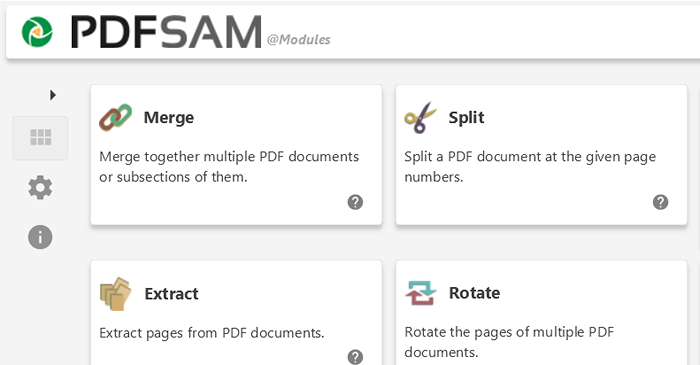
2. Pilih Tambah dan pilih fail yang anda mahu bergabung. Atau, seret fail ke tetingkap pdfsam.
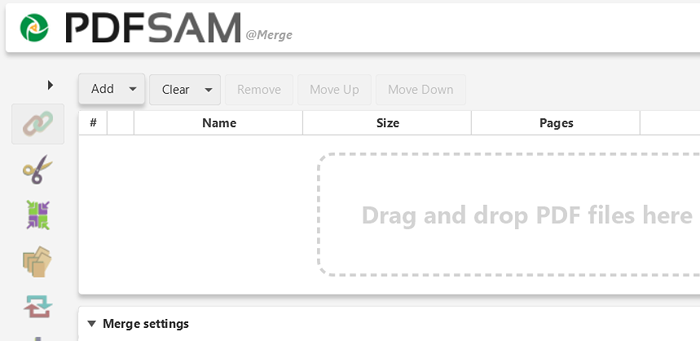
3. Seret fail mengikut urutan yang anda mahukan. Anda juga boleh mengecualikan halaman dengan menentukan julat halaman di bawah Julat halaman lajur (e.g., 1-10, 12, 14-16) untuk setiap fail.
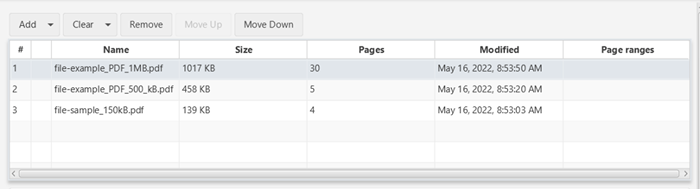
4. Menggunakan Gabungkan Tetapan seksyen untuk tweak fail output seperti yang diperlukan-e.g., Tambahkan halaman kosong jika nombor halaman ganjil, menormalkan saiz halaman, dan sebagainya.
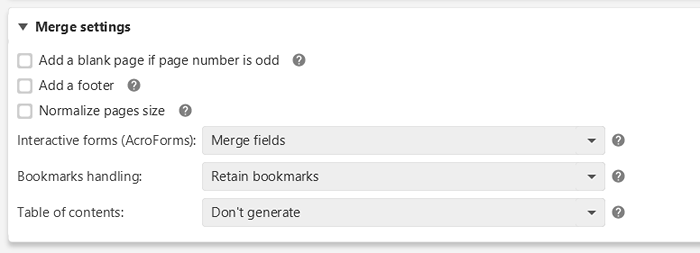
5. Tentukan destinasi simpan dan pilih Jalankan.
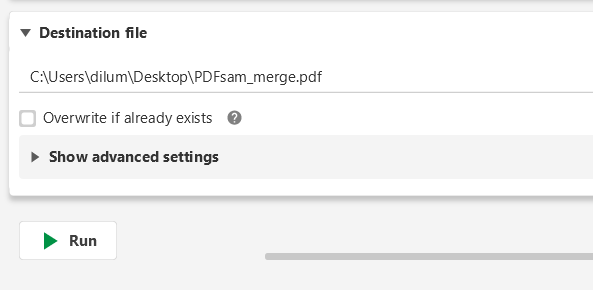
PDF Pencipta Percuma adalah aplikasi kedai bukan microsoft yang dapat disatukan dengan cepat. Ini alternatif yang kukuh jika anda tidak mahu ciri tambahan dari PDFSAM BASIC.
PDF dalam talian (percuma)
PDF Online adalah aplikasi web percuma yang membolehkan anda dengan mudah menggabungkan fail PDF. Ia sangat serba boleh dan juga boleh menukar PDF ke slaid powerpoint, spreadsheet excel, dan dokumen perkataan. Malah memainkan keupayaan untuk menyelamatkan PDF dalam format fail imej PNG dan JPG, jadi anda mungkin ingin menanda laman web ini untuk kemudian.
1. Muatkan PDF dalam talian di pelayar web kegemaran anda dan pilih Gabungkan PDF.
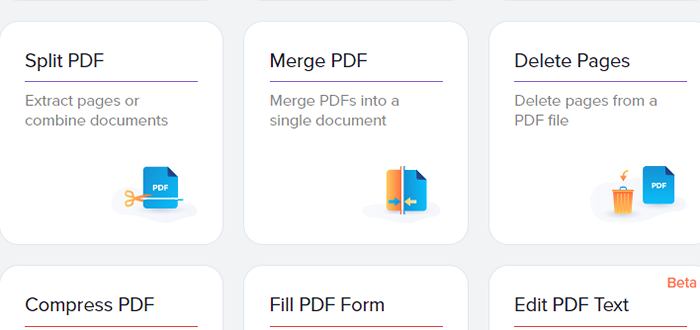
2. Pilih Peranti tempatan dan pilih PDF yang anda mahu bergabung. Atau, seret fail ke tab penyemak imbas.
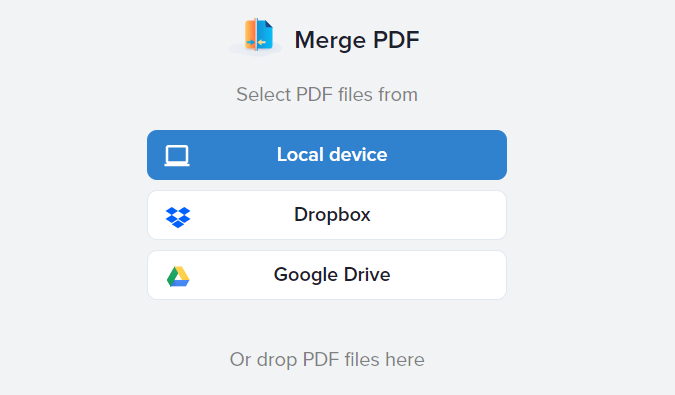
3. Susun fail PDF. Anda juga boleh memilih Lihat semua halaman Sekiranya anda ingin mengatur dan memadam halaman individu dalam fail.
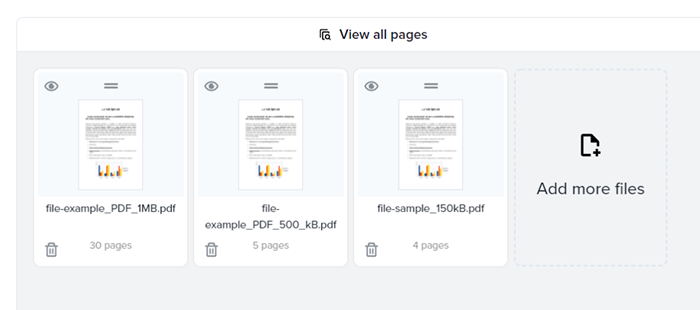
4. Pilih Bergabung pilihan untuk menggabungkan fail.
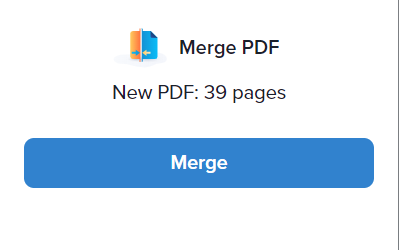
5. Pilih Muat turun.
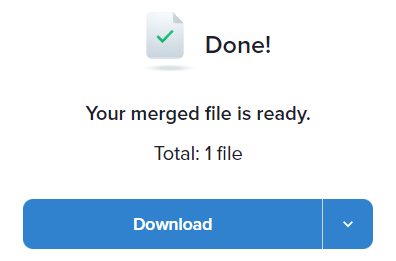
Aplikasi web pdf percuma yang lain yang membolehkan anda menggabungkan fail pdf dengan cepat termasuk menggabungkan pdf dan kecil. Juga, jangan lupa bahawa anda juga boleh menggunakan versi dalam talian Adobe Acrobat dan Foxit PDF untuk mencapai perkara yang sama.
Buat pilihan anda
Seperti yang anda lihat, anda mempunyai pelbagai cara untuk menggabungkan PDF di Windows 11 dan 10. Walau bagaimanapun, privasi anda selalu penting, jadi menjadikannya satu titik untuk berpegang pada aplikasi tempatan sambil menggabungkan fail yang mengandungi maklumat sensitif atau sulit. Jika anda juga menggunakan Mac, anda boleh menggabungkan PDF dalam macOS hanya dengan menggunakan Pratonton Apple.
- « Pengurus Tugas Windows tidak akan dibuka? 10 pembetulan untuk dicuba
- Cara menggunakan alat tangkapan skrin Microsoft »

